| Windows 8 / 8.1
ダイヤルアップ接続の設定方法 |
- チャームを表示して「設定」をクリックします。
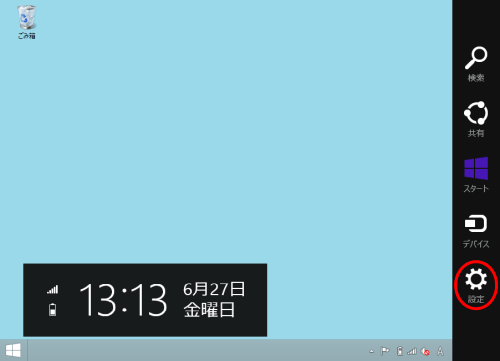
- 「コントロールパネル」をクリックします。
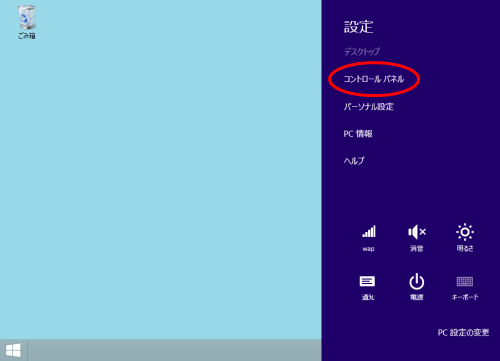
- 表示方法が「カテゴリ」になっている事を確認し、「ネットワークの状態とタスクの表示」をクリックします。
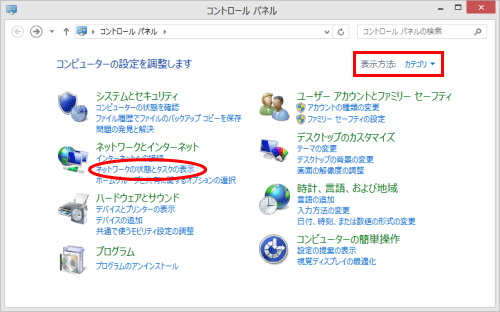
- 「新しい接続またはネットワークのセットアップ」をクリックします。
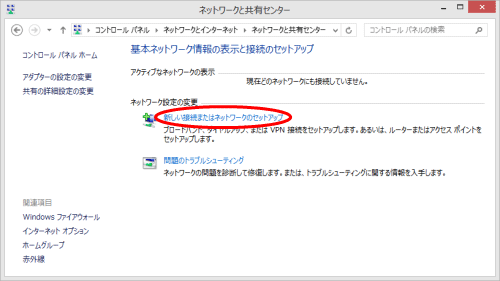
- 「インターネットに接続します」を選択し、「次へ」をクリックします。
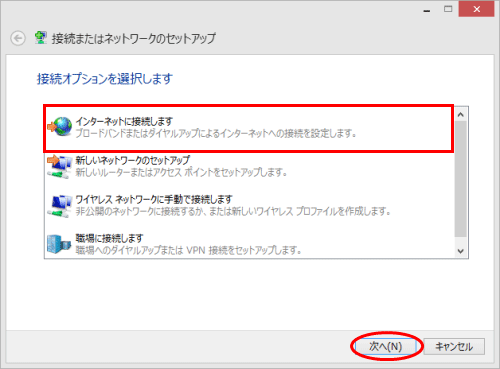
- 「ダイヤルアップ」を選択します。
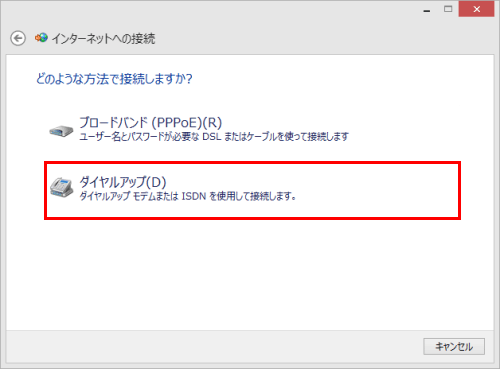
- ダイヤルアップの接続ウィザードが起動します。
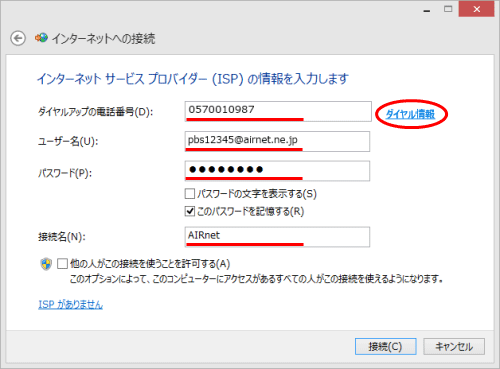
「ダイヤルアップの電話番号(D)」に、ワンナンバー(全国共通番号)の0570010987 を入力します。
「AIRnetサービス登録完了通知書」を参照し、以下の項目を入力します。
「ユーザー名(U)」に、「接続アカウントのユーザーID」@airnet.ne.jpと入力します。
例)
接続アカウントのユーザーIDが pbs12345
の場合
⇒ pbs12345@airnet.ne.jp と入力します。
「パスワード(P)」に、「接続アカウントのパスワード」を入力します。
「接続名(N)」に、お客様のお好きな接続名を入力します。
「ダイヤル情報」をクリックします。
- 電話とモデムが起動します。
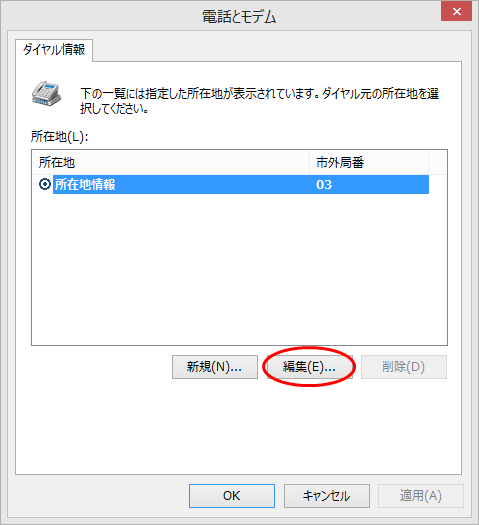
「編集(E)」をクリックします。
- お客様の所在地情報を入力します。
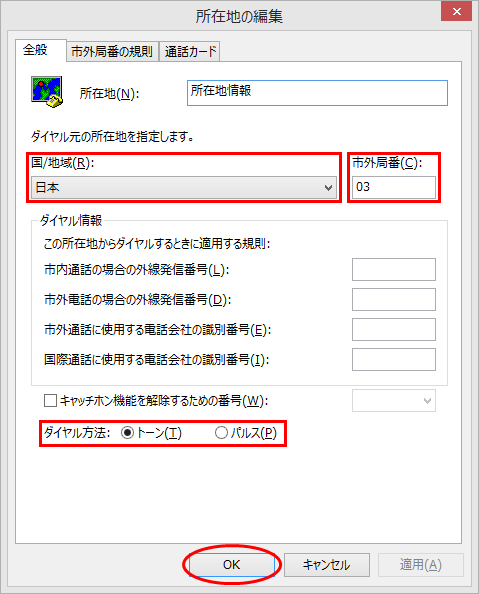
「市外局番(C)」に、現在接続しようとしている場所の市外局番を入力します。
会社など、外線発信時に特定の番号(0発信等)が必要な場合「市内通話の場合の外線発信番号(L)」にその番号を入力します。
例:0発信の場合
→ 「0,」
「ダイヤル方法」を選択します。
「ダイヤル方法」を簡単に確認するためには、電話をかけてみてダイヤルの音が「ピポパ」としたらプッシュ回線(トーン)、「ジーッ、ジーッ」としたらダイヤル回線(パルス)です。
該当する名前のラジオボタンをクリックします。
「OK」をクリックします。
- 「接続(C)」をクリックします。
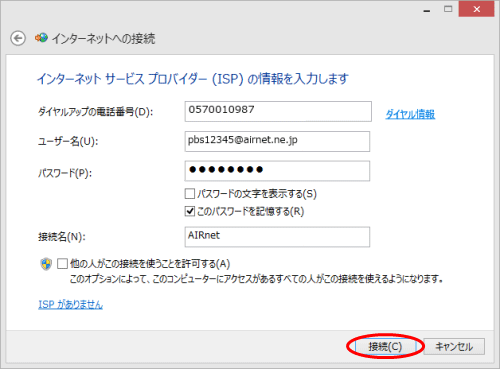
- インターネットに接続します。
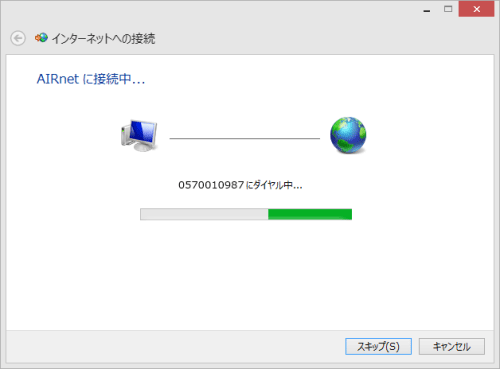
- インターネット接続ウィザードを終了します。
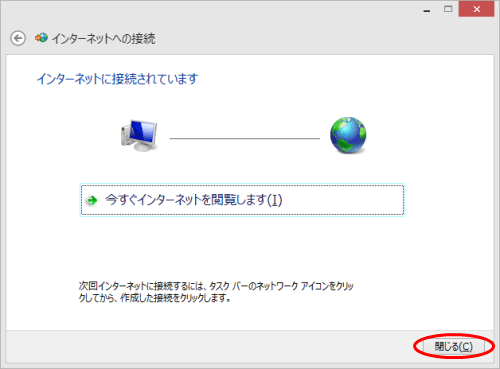
「閉じる(C)」をクリックします。
▲
ページトップへ
COPYRIGHT(c) 2014, Air Internet
|